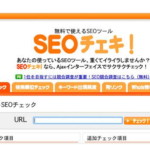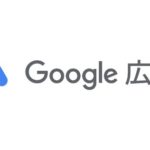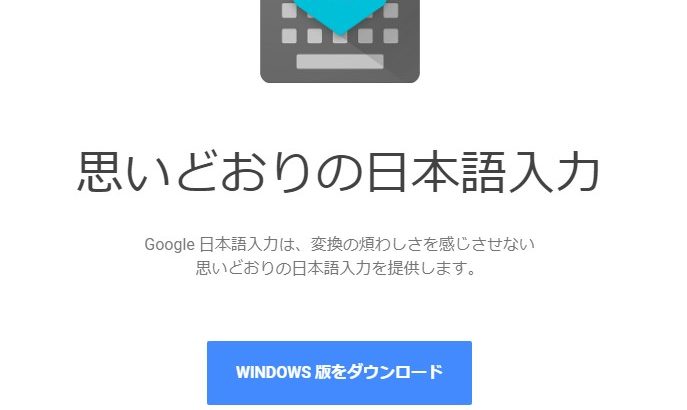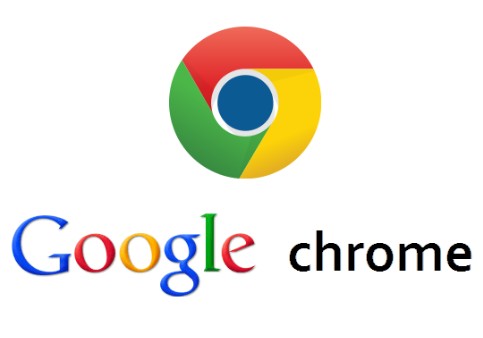私が10年以上前にSeesaaの無料ブログで
アドセンスの審査を受けて承認された時
より、より審査が複雑になっていますが、
ここは、気合入れて頑張りましょう。
現在は、無料ブログでアドセンスの審査
は申請しても却下されると勘違いされて
いる方もいらっしゃいますが、無料ブログ
がだめなのではなく、独自ドメインじゃ
ないから、だめなんです。
なので、現在もこのような方法なら
大丈夫ですが、あなたならどうされますか?
以下の記事を参考に決めてください。
こちらの記事でもとっととワードプレスで始めたほうが
良いような内容にはなっております。
シーサーブログであっても有料ドメインであれば
大丈夫!
ま、手っ取り早い話しぶっちゃけエックスサーバー
の有料のドメインを取って、ワードプレスで
ブログを始めた方がいいですよ。
個人のブログなら検索ブログの上位は
殆どがワードプレスで作られたブログ
ですから。
グーグルアドセンス取れた。
サーバーはシーサーブログなので無料。
(ドメインは有料ですよ)
を参照になさってください。
ここであなたが決めなくてはいけないことは、
①シーサーブログからはじめる。
②ワードプレスからいきなりはじめる。
かを決めることです。
①を選択された場合は、、、
シーサーブログで記事を書くことにして
お名前.comやムームードメインなどで
独自ドメインを取得してアダルトや暴力的
な記事以外の記事を10個ほど作成してから
アドセンスの審査に提出する。という流れ
になります。
参考記事:以下抜粋
移動 – ⇒Seesaaブログ. が審査用ブログには
最適です。
このSeesaaブログには. 新規登録や記事の投
稿の操作が分かりやすい;
アドセンス広告の掲載が許可されている;
アドセンス
ときのポイントとSeeSaaブログの投稿設定
についてご紹介します。
審査があり、落とされてしまう人が多いのも
現状です。
なぜ落とされてしまう可能性がある …
で3週間でAdsense審査に通った時のことつい
ての記事です。
SeesaaブログでGoogleアドセンスに申請した
時の、ブログの記事数、PV数、気をつけた
ことなどを紹介しています。
ページ単位の広告コードをサイトの タグ内
に配置して、行われます。
AdSenseの申請をしている人にとっては、
ページ単位の審査用の広告コードは、審査用
コードと言えます。
コードがサイトの タグに配置されると、 …
seesaaブログ独自ドメイン設定方法.
seesaaブログ開設が終わった方は、.
アドセンス審査に通るために、独自ドメイン
を取得する必要があります。
この記事ではその方法について解説します。
まず全体像を伝えると、 …
◆googleアドセンスの審査に通るおすすめ無料ブログ教えます! | Free Life
は独自ドメインが使えて. 広告を貼ることが
できるので、. Google
グで. やりたいという人に人気のサービスです。
そのため、
プレビュー用URL を開いた時、コンテンツが
表示されなければ、規約違反と見なしてしまい
「審査不能」という判定をくだすのです。
これはワードプレス …
上記の各記事を参照にしてください。
[PR]
いない(記事をたいして書いていないから)
ので、今回はおすすめしませんでした
が、はてなブックマークというSEOに強い
独自のものがあったり、ワードプレスと同じ
ように目次が簡単に作れますので、はてな
ブログでされても大丈夫です。
*ただしSeesaaブログもそうですが独自
ドメインを取得してからはじめてください。
②を選択された場合は、、、
②どうせワードプレスでサイト作成するの
だから、はじめからワードプレスで始める。
を選んだ場合、、、
ワードプレスで始められる方はそのまま
次の肩番に進んでください。
正直、①を選ぶと遠回りになると思われる
かもしれませんが、将来のことを考えると
①も腕試しなつもりで気軽に記事を書ける
ことができますし、②でいきなりはじめて
テーマを選んだり、プラグインのインスト
ールとかで不慣れなうちにワードプレスを
始めることで挫折してしまうと、せっかく
気合入れて稼ぐ入り口に立っているのに
もったいないことにもなりかねません。
(ちょっと何を言っているのかわからない
方もいるかも知れませんが、そこはおいおい
説明いたします。)
で、ある程度記事をリリース出来たら、
いよいよアドセンスの審査を受けてみましょう。
ただ、その前にこちらの記事をご覧ください。
【2018年9月更新】Googleアドセンス審査に不合格にならない解答
上記内容を必ずチェックしてください。
ご自分で大丈夫!問題ない!と考えればアドセンスに審査してください。
この記事を参考にしてください。
【2018年7月更新】Googleアドセンス審査の全手順(最新版)
動画でも説明しています。
*ちなみに肩番通りで作業を行っていれば
グーグルアカウントはもう作ってあるはずですよね!?
動画での解説はコチラ⇒グーグルアドセンスログイン後の作業